Tabla de Contenido
![]() Sobre el autor
Sobre el autor
![]() Artículos Relacionados
Artículos Relacionados
-
-
-
-
Servicios de Recuperación de Datos de EaseUS
Los expertos en recuperación de datos de EaseUS tienen una experiencia inigualable para reparar discos/sistemas y recuperar datos de todos los dispositivos como RAID, HDD, SSD, USB, etc.
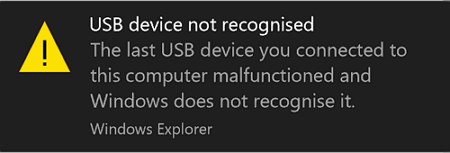
Qué hacer si el PC no reconoce el SanDisk Cruzer
Aquí tienes algunos consejos básicos para proteger tus datos cuando tu PC no reconozca tu SanDisk Cruzer:
- Deja de usar SanDisk Cruzer, no guardes ni introduzcas datos nuevos.
- Limpia de virus y malware el ordenador y los dispositivos de almacenamiento.
- Asegúrate de que SanDisk Cruzer está correctamente conectado al PC.
Cuando tu unidad flash SanDisk Cruzer, disco duro externo, unidad USB, tarjeta SD u otros dispositivos de almacenamiento no puedan ser reconocidos o borrados por el ordenador, sólo tienes que seguir las soluciones que se indican a continuación para resolver este problema y recuperar tus datos.
Parte 1. Arreglar el problema de SanDisk Cruzer no reconocido
Hay 3 métodos principales que te pueden ayudar a solucionar el problema del USB SanDisk Cruzer no reconocido o no detectado. Debes entender que cuanto más avanzas, más difícil pero más efectivo se vuelve el método.
Método 1. Cambia de puerto USB o de ordenador, vuelve a conectar SanDisk Cruzer (1 minuto)
Cuando el SanDisk Cruzer u otras marcas de USB, disco duro externo o USB primero no se reconocen, puedes probar los consejos que se dan aquí para solucionarlo rápidamente:
Paso 1. Cambia de puerto USB y vuelve a conectar el SanDisk Cruzer en el PC. Si el sistema sigue avisando con un error no reconocido, ve al Paso 2.
Paso 2. Conecta el USB a otro ordenador.
Paso 3. Comprueba si se reconoce el SanDisk Cruzer.
Después de esto, puedes abrir el Explorador de Windows y la Administración de discos para ver si aparece el USB. Si aparece pero no es accesible, haz clic en el enlace - USB detectada pero no accesible para encontrar una solución fiable. Si no, pasa al Método 2 y al Método 3 para obtener ayuda.
Método 2. Ejecuta el Solucionador de problemas del dispositivo (2-3 minutos)
Cuando no se reconoce un dispositivo USB, puedes ejecutar el solucionador de problemas integrado de Windows para comprobar y solucionar el error de tu unidad USB.
Paso 1. Conecta el Cruzer USB no reconocido a tu PC.
Paso 2. Ve a Configuración haciendo clic con el botón derecho del ratón en el icono de Windows y eligiendo "Configuración".
Paso 3. Haz clic en "Solucionar problemas", desplázate hacia abajo para elegir "Hardware y dispositivos".
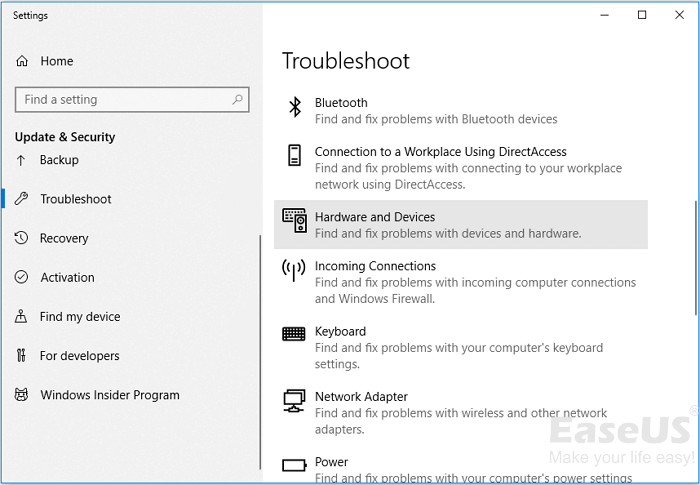
A continuación, se ejecutará el solucionador de problemas para detectar y reparar tu dispositivo USB. Después, comprueba si se ha resuelto el problema del "Dispositivo USB no reconocido".
Método 3. Actualiza o reinstala el controlador USB de Cruzer (3-5 minutos)
Cuando el controlador USB está obsoleto, es posible que el ordenador Windows no pueda detectar o reconocer el dispositivo. Sigue estos consejos para resolver este problema inmediatamente:
1. Actualizar el controlador USB de SanDisk Cruzer
Paso 1. Conecta el Cruzer USB al PC, haz clic con el botón derecho del ratón en Este PC/Mi PC y selecciona "Administrar".
Paso 2. Haz clic en "Administrador de dispositivos" y despliega "Controladores de disco".
Paso 3. Haz clic con el botón derecho del ratón en el dispositivo USB o portátil SanDisk Cruzer y selecciona "Actualizar controlador".

Paso 4. Haz clic en "Buscar automáticamente software de controlador en línea" y espera a que finalice el proceso.
Después, puedes intentar volver a conectar la unidad USB al PC y comprobar si aparece o no.
2. Reinstala la unidad USB SanDisk Cruzer
Paso 1. Conecta el Cruzer USB al PC, haz clic con el botón derecho del ratón en Este PC/Mi PC y selecciona "Administrar".
Paso 2. Haz clic en "Administrador de dispositivos" y despliega "Controladores de disco".
Paso 3. Haz clic con el botón derecho del ratón en el dispositivo USB o portátil SanDisk Cruzer y selecciona "Desinstalar dispositivo". Haz clic en "Aceptar" para confirmar la eliminación.

Paso 4. Reinicia el ordenador y vuelve a conectar el USB al PC. Tras reiniciar Windows, el controlador USB se instalará automáticamente.
Después de esto, puedes volver a conectar el USB a tu PC y comprobar los datos guardados. Si sigues sin poder acceder a los datos guardados, una buena opción es restaurar primero los datos del SanDisk Cruzer.
También puedes ver este vídeo para comprobar métodos más eficaces de cómo solucionar el problema de SanDisk Cruzer no reconocido.
Parte 2. Restaurar datos de SanDisk Cruzer
La mayoría de los programas profesionales de recuperación de datos pueden escanear y restaurar datos de dispositivos de almacenamiento inaccesibles. Te recomendamos que pruebes EaseUS Data Recovery Wizard, que te permite escanear y encontrar datos importantes de diversos dispositivos de almacenamiento, como el SanDisk Cruzer, la unidad USB Toshiba, el disco duro externo Seagate o la tarjeta SD Samsung, etc.
Tasa de Recuperación 99,7%
Calificación de Trustpilot 4,4
Funciones sorprendentes de EaseUS Data Recovery Wizard:
- Recuperar archivos borrados de la papelera, HDD, SSD, USB, pen drive, tarjeta SD, disco duro externo y más
- Restaura más de 1000 tipos de archivos, como fotos, vídeos, documentos, correos electrónicos, etc.
- Reparar archivos dañados durante la recuperación de datos en Windows 11/10/8/7
- Recupera archivos perdidos por borrado, formateo/corrupción del dispositivo, pérdida de particiones, fallo del sistema operativo, etc.
Sigue estos pasos para restaurar los datos de tu SanDisk Cruzer ahora:
Paso 1. Primero conecte su memoria USB a la computadora que tiene instalado EaseUS Data Recovery Wizard. Seleccione la ubicación (su USB se reconoce como una unidad externa en el software) donde ha perdido datos y pulse en "Buscar datos perdidos".

Paso 2. Este software de recuperación de datos va a hacer un escaneo rápido primero sobre su USB, una vez terminado, se iniciará otro escaneo profundo automáticamente para encontrar más archivos perdidos en ella que pierden su nombre o ruta. Si ha encontrado los archivos que desea en el resultado del escaneo rápido, puede detener el escaneo profundo para ahorrar tiempo. Pero es mejor esperar hasta que termine todo el proceso de escaneo. El tiempo que se tardará depende de la capacidad de su USB.

Paso 3. Cuando termina el escaneo profundo, puede buscar lo que desee por varias maneras que se detallan en la siguiente captura. Haga clic en el botón "Recuperar" para recuperar los archivos seleccionados. Tenga en cuenta que debe elegir una ubicación diferente en lugar de USB para evitar la sobreescritura de datos.

Trucos que le ayudan a encontrar los archivos deseados fácilmente:
- Filtro: una forma rápida para buscar archivos deseados por diferentes tipos.
- Búsqueda personalizada: buscar directamente el nombre o el tipo del archivo.
- Archivos RAW: buscar archivos que pierden nombres o rutas.
Parte 3. Formatear SanDisk Cruzer a FAT32
Para asegurarte de que no se produce ningún otro problema en tu dispositivo USB, la última operación es formatear el SanDisk Cruzer, cambiando su sistema de archivos a FAT32.
Aquí nos gustaría guiarte para formatearlo en FAT32 con Gestión de discos:
Paso 1. Conecta el USB al PC y haz clic con el botón derecho en Este PC/Mi PC, selecciona "Administrar".
Paso 2. Haz clic en "Administración de discos", localiza y haz clic con el botón derecho en SanDisk Cruzer y, a continuación, elige "Formatear".
Paso 3. Selecciona FAT32 como sistema de archivos que quieres establecer en el dispositivo USB.

Después de esto, podrás seguir utilizando el dispositivo y guardando archivos en él de nuevo.
En resumen, cuando el PC no reconozca tu disco duro externo, USB o tarjeta SD, sigue las soluciones de esta página para repararlo. Si no puedes acceder a los datos guardados, EaseUS Data Recovery Wizard siempre está disponible para ayudarte.
Tasa de Recuperación 99,7%
Calificación de Trustpilot 4,4
Sobre el autor
Pedro es un editor experimentado de EaseUS centrado en la redacción de temas sobre tecnología. Familiarizado con todo tipo de software de recuperación de datos, copia de seguridad y restauración, software de edición de vídeo y grabación de pantalla, etc. Todos los temas que elige están orientados a proporcionar información más instructiva a los usuarios.
Artículos Relacionados
-
Cómo reparar una tarjeta SD dañada en Android con o sin formatear
![Pedro]() Pedro
2024/05/29
Pedro
2024/05/29 -
Recuperar información y reparar disco duro externo/interno que no se reconoce
![Luna]() Luna
2024/05/29
Luna
2024/05/29
-
Cómo Recuperar Archivos de una Tarjeta SD RAW
![Pedro]() Pedro
2024/05/29
Pedro
2024/05/29 -
Recuperar datos de SSD muerto, dañado o estropeado en Windows 11/10
![Luna]() Luna
2024/05/29
Luna
2024/05/29
